Con il rilascio dell'aggiornamento di maggio 2019, Microsoft ha riportato un dispositivo di scorrimento della luminosità nel Centro operativo di Windows 10. Ma cosa succede se utilizzi una versione precedente di Windows? Ecco come regolare i livelli di luminosità.
Visita il classico Pannello di controllo in stile Windows-7 in Windows 10 cercando Pannello di controllo
Fare clic sulla barra di ricerca nella finestra del Pannello di controllo e cercare Luminosità
Fai clic sul risultato e, nella schermata successiva, dovresti vedere un dispositivo di scorrimento della luminosità nella parte inferiore della finestra.
Uno dei cambiamenti più controversi apportati alle versioni precedenti di Windows 10 è stato il nuovo modo in cui il sistema operativo ha gestito la luminosità dello schermo. Fino al rilascio dell'aggiornamento di maggio 2019, agli utenti di Windows era stato fornito un dispositivo di scorrimento, in qualche forma o forma, che consentiva la personalizzazione della luminosità dello schermo di un dispositivo a qualsiasi livello desiderato dall'utente. Devi ridurre la luminosità al 5%? Facile. In una stanza con un'illuminazione insolita e ritieni che la luminosità del 61% sia l'impostazione migliore? Anche gli utenti potrebbero farlo.
Nelle versioni di Windows 10 precedenti all'aggiornamento di maggio 2019, tuttavia, il dispositivo di scorrimento è stato sostituito con un singolo pulsante che scorre tra 25, 50, 75 e 100% di luminosità senza alcuna opzione intermedia. Questo pulsante si trova nel Centro operativo che può essere attivato scorrendo dal lato destro dello schermo su un dispositivo Windows 10 con un touch screen o facendo clic sull'icona del Centro operativo nella barra delle applicazioni (quella che ha l'aspetto di un fumetto).
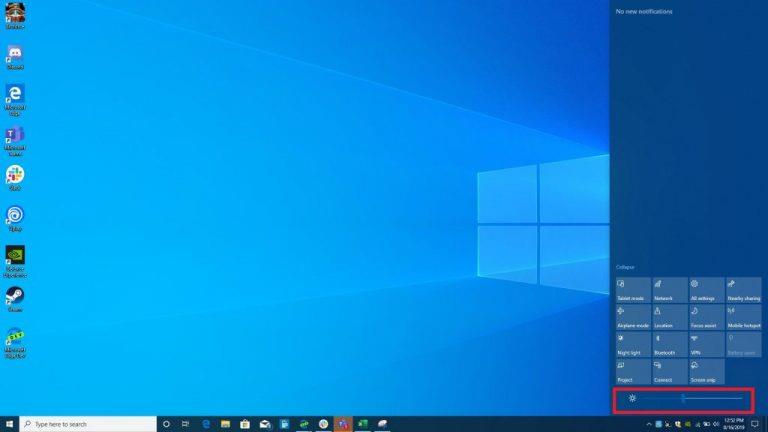
Mentre Microsoft ha aggiunto di nuovo il dispositivo di scorrimento al Centro operativo nell'aggiornamento di maggio 2019, il vecchio controllo del dispositivo di scorrimento è ancora presente nel vecchio Windows 10. È nascosto nelle impostazioni secondarie nel vecchio pannello di controllo. Nessuna di queste impostazioni è accessibile dall'app Impostazioni principale (anche se dovrebbero esserlo) o anche dal menu Start (dovrebbero almeno essere qui). Invece, dovrai eseguire una ricerca per "Pannello di controllo" tramite la casella di ricerca nella barra delle applicazioni.
Fare clic sul risultato della ricerca per aprire il vecchio Pannello di controllo, quindi fare clic sull'intestazione Hardware e suoni (non sui collegamenti sottostanti). Quindi, fai clic sull'intestazione Opzioni risparmio energia. Nella schermata successiva, dovresti vedere un cursore della luminosità molto facile da perdere nella parte inferiore della finestra del Pannello di controllo. Questo dispositivo di scorrimento funziona allo stesso modo del dispositivo di scorrimento dei precedenti sistemi operativi Windows; trascina verso destra per aumentare la luminosità e trascina verso sinistra per diminuirla.
Fai attenzione poiché qualsiasi pressione del nuovo pulsante di luminosità nel Centro operativo sovrascriverà la preferenza del dispositivo di scorrimento. Inoltre, non è ancora possibile assegnare livelli di luminosità personalizzati a ciascun livello di pulsante come in Windows Phone, anche se questa impostazione verrà probabilmente aggiunta in un futuro aggiornamento di Windows 10 poiché è già in uso sui dispositivi mobili.
Come ti stai adattando alle nuove impostazioni di luminosità di Windows 10? Preferisci il vecchio cursore o il pulsante più recente? Fateci sapere nei commenti qui sotto.


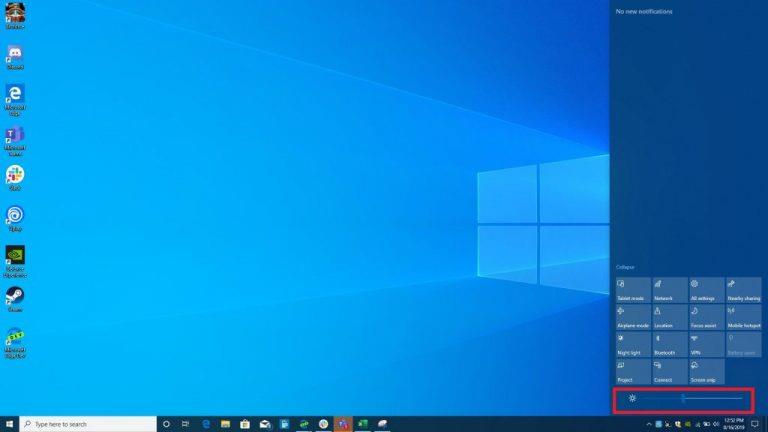





![Come abilitare/disabilitare il Boot Manager di Windows [Windows 10] Come abilitare/disabilitare il Boot Manager di Windows [Windows 10]](https://cloudo3.com/resources4/images1/image-1580-1109095003248.jpg)





















